Abrir un servicio, una página o una configuración
Azure DevOps Services | Azure DevOps Server 2022 | Azure DevOps Server 2019
El portal web para Azure DevOps proporciona compatibilidad con los equipos de desarrollo de software para colaborar a través de los ciclos de planeación, desarrollo y versión. Puede administrar el código fuente, planear y realizar un seguimiento del trabajo, definir compilaciones, ejecutar pruebas y administrar versiones.
En este artículo se muestra cómo navegar a tareas funcionales y administrativas disponibles en el portal web. Hay tres niveles de tareas administrativas: equipo, proyecto y organización.
En este artículo se muestra cómo navegar a tareas funcionales y administrativas disponibles en el portal web. Hay cuatro niveles de tareas administrativas: equipo, proyecto, recopilación y servidor.
Requisitos previos
| Category | Requisitos |
|---|---|
| Permisos | Miembro del grupo de Administradores de la colección de proyectos. Los propietarios de la organización son automáticamente miembros de este grupo. |
Abrir un servicio o una página de tareas funcionales
Los servicios admiten la realización del trabajo: administración del código, planificación y seguimiento del trabajo, definición y administración de canalizaciones, creación y ejecución de pruebas, etc.
Nota:
Solo los servicios habilitados aparecen en la interfaz de usuario. Por ejemplo, si Boards está deshabilitado, entonces Boards o Work y todas las páginas asociadas con ese servicio no aparecen. Para habilitar o deshabilitar un servicio, consulte Activación o desactivación de un servicio de Azure DevOps.
Para abrir un servicio, elija el servicio en la barra lateral y, a continuación, seleccione en las páginas disponibles.
Por ejemplo, aquí seleccionamos Paneles>Trabajos pendientes.

Dentro de la página, puede seleccionar una vista o un artefacto específicos, como un trabajo pendiente de equipo o elegir otra página.
Abrir la configuración del equipo
Las configuraciones de selección se realizan a los equipos a través de las páginas de configuración del equipo. Para obtener información general sobre toda la configuración del equipo, consulte Acerca de la configuración de usuario, equipo, proyecto y nivel de organización.
Elija Configuración del proyecto.
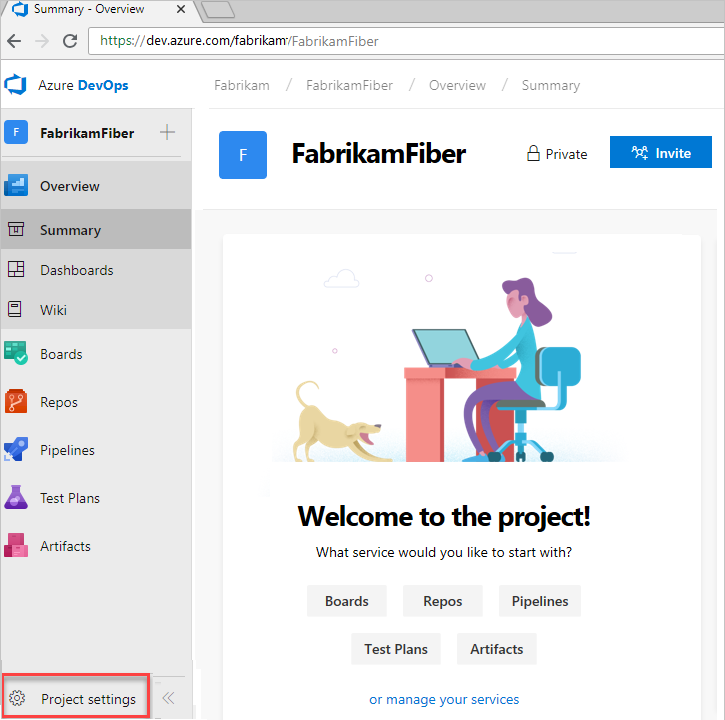
Expanda Paneles y elija Configuración de equipo.

Elija una de las páginas General, Iteraciones, Áreas o Plantillas para configurar las opciones del equipo. Para obtener más información, consulte Administración de equipos.
Si necesita cambiar a otro equipo, use el selector de equipo dentro de las rutas de navegación.
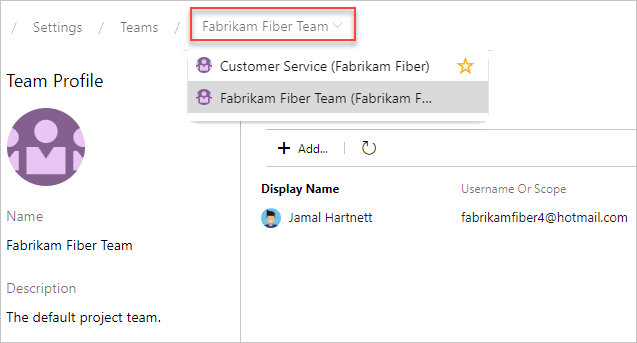
Para agregar un administrador de equipo, agregar miembros del equipo o cambiar el perfil de equipo, elija Teams en la barra lateral vertical y, a continuación, elija el nombre del equipo que desea configurar.
Abra la configuración del proyecto
Los administradores configuran los recursos de un proyecto y administran los permisos de nivel de proyecto desde las páginas Configuración del proyecto. Las tareas realizadas en este contexto pueden afectar a las funciones del proyecto y del equipo. Para obtener información general sobre toda la configuración del proyecto, consulte Rol de administrador de proyectos y administración de proyectos.
Elija Configuración del proyecto.
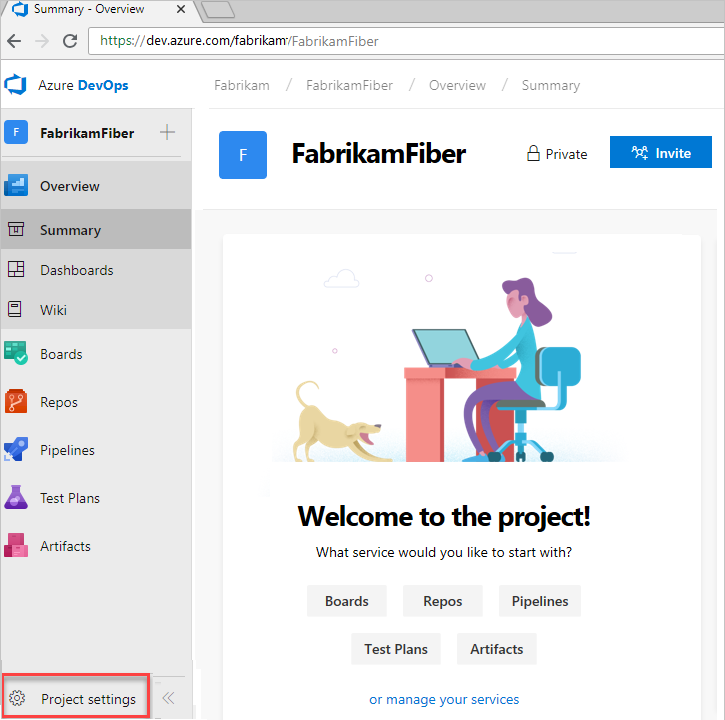
Desde allí, puede elegir una página de la lista. La configuración se organiza en función del servicio que admiten, como paneles, canalizaciones, repositorios y pruebas.
Abrir Configuración de la organización
Los propietarios de la organización y los miembros del grupo Administradores de colecciones de proyectos configuran recursos para todos los proyectos o toda la organización, incluida la adición de usuarios, desde las páginas configuración de la organización. Esto incluye la administración de permisos en el nivel de organización. Para obtener información general sobre toda la configuración de la organización, consulte Rol de administrador de colecciones de proyectos y administración de colecciones de proyectos.
Desde allí, puede elegir una página de la lista de configuraciones. La configuración se organiza en función del servicio que admiten, como Paneles, Repositorios, Canalizaciones y Artefactos.
Abrir configuración de recopilación
Los miembros del grupo Administradores de colecciones de proyectos configuran recursos para todos los proyectos o toda la colección de proyectos de las páginas Configuración de la colección. Esto incluye la administración de permisos en el nivel de colección. Para obtener información general sobre toda la configuración de nivel de colección, consulte Rol de administrador de colecciones de proyectos y administración de colecciones de proyectos.
Elija el
 logotipo de Azure DevOps para abrir Proyectos. A continuación, elija Administración configuración.
logotipo de Azure DevOps para abrir Proyectos. A continuación, elija Administración configuración.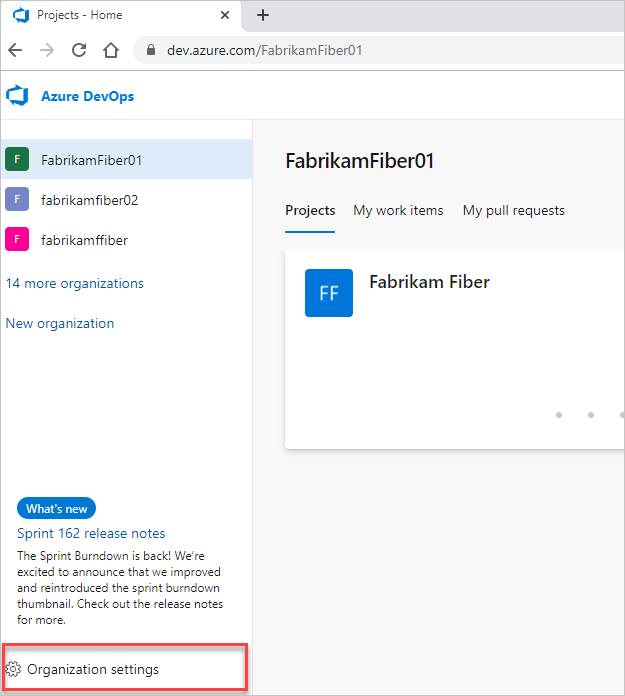
Desde allí, puede elegir una página de la lista de configuraciones. La configuración se organiza en función del servicio que admiten, como Paneles, Repositorios y Canalizaciones.